Configurar un dominio en un servidor con Plesk para Linux (primer inicio de sesión en Plesk)
Utilice la función «Imprimir» al final de la página para crear un PDF.
Para servidores con Plesk
Si quieres utilizar un dominio para páginas web, la comunicación por e-mail y para otras funciones, debes configurarlo a través de Plesk una vez hayas completado el registro del dominio.
En este artículo te explicamos cómo configurar un dominio registrado con IONOS en Plesk para el sistema operativo Linux. El procedimiento se describe utilizando la vista Power User.
Requisitos
Configuraste el dominio deseado con IONOS.
Conectaste el dominio deseado al servidor mediante un registro A/AAAA.
Habilitaste el puerto 8443 en la política de firewall asignada a tu servidor.
No iniciaste sesión en Plesk todavía.
Seleccionaste la vista Power User en Plesk en el área Herramientas y Configuración> Apariencia de Plesk > Administración de la interfaz.
Primer inicio de sesión en Plesk
Los datos de acceso a Plesk se encuentran en el Cloud Panel, en Infraestructura > Servidores. Selecciona el servidor deseado y desplázate por la interfaz hasta Plesk. Se mostrará el enlace al área de administración de Plesk, así como el nombre de usuario y la contraseña inicial de la cuenta de administrador.
Para iniciar sesión como administrador en Plesk, sigue los siguientes pasos:
En la barra de direcciones de tu navegador, introduce la dirección IP y el puerto del servidor 8443 en el siguiente formato:
https://123.456.78.90:8443
Aparecerá un mensaje como en este ejemplo: Esta conexión no es segura.Haz clic en Avanzado.
- Si estás usando Google Chrome, haz clic en Acceder a www.tudireccionip.tuextensión (sitio no seguro). Si utilizas Mozilla Firefox, haz clic en Entiendo los riesgos y continúa el proceso de configuración.
Inicia sesión en Plesk como administrador.
Lee y acepta los términos de licencia.
Instalar Domain Connect
Cuando instalas una imagen de IONOS con Plesk, la extensión Domain Connect está instalada y activa de forma predeterminada. Verifica que dicha extensión está instalada:
- En la barra de navegación de la izquierda, haz clic en Extensiones.
A la derecha, haz clic en el icono que aparece junto al título Extensiones y se abrirá una nueva ventana. Selecciona si eres una empresa o un cliente particular.
Haz clic en Guardar.
Haz clic en la pestaña Mis extensiones.
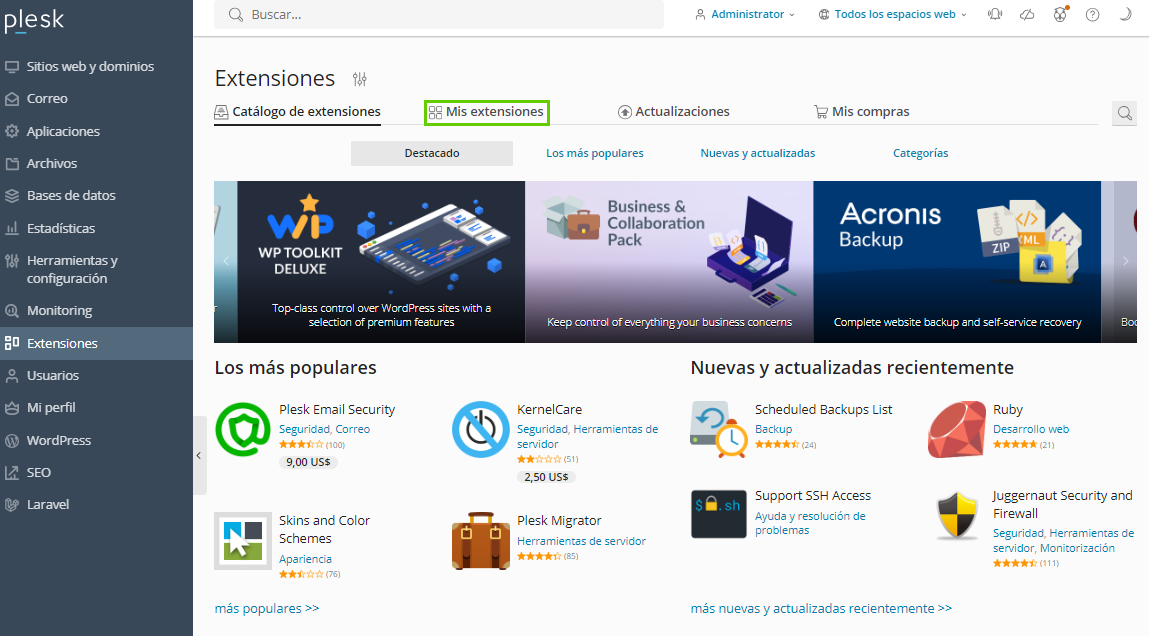
Comprueba si aparece Domain Connect.
Para instalar Domain Connect en Plesk para Linux, sigue estas instrucciones:
En la pestaña Catálogo de extensiones, introduce las palabras Domain Connect en el campo de búsqueda.
Selecciona Domain Connect.
Haz clic en el símbolo de flecha que apunta hacia abajo para instalar Domain Connect.
Ahora, se instalará la extensión.
Conectar el dominio con la dirección IP estática del servidor
Haz clic en Sitios web y dominios en la barra de navegación de la izquierda.
Haz clic en Añadir dominio.
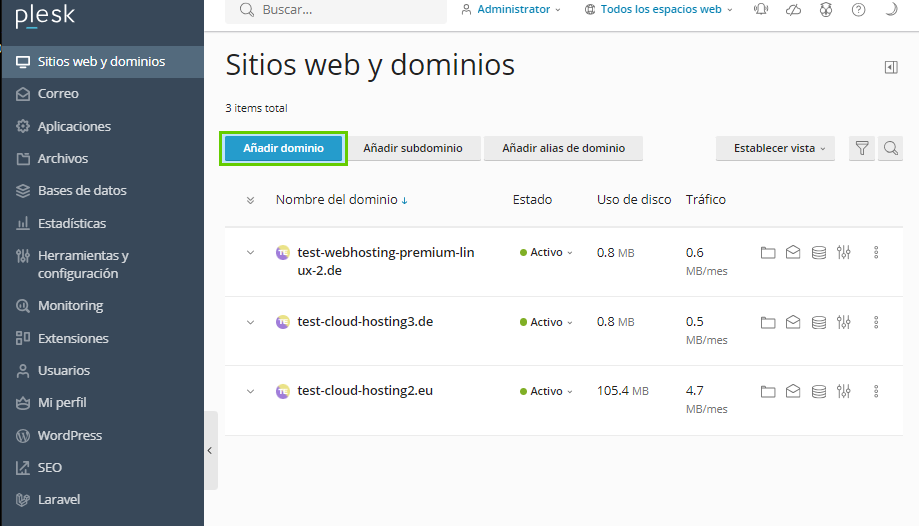
Elige el método que deseas utilizar para crear tu página web.
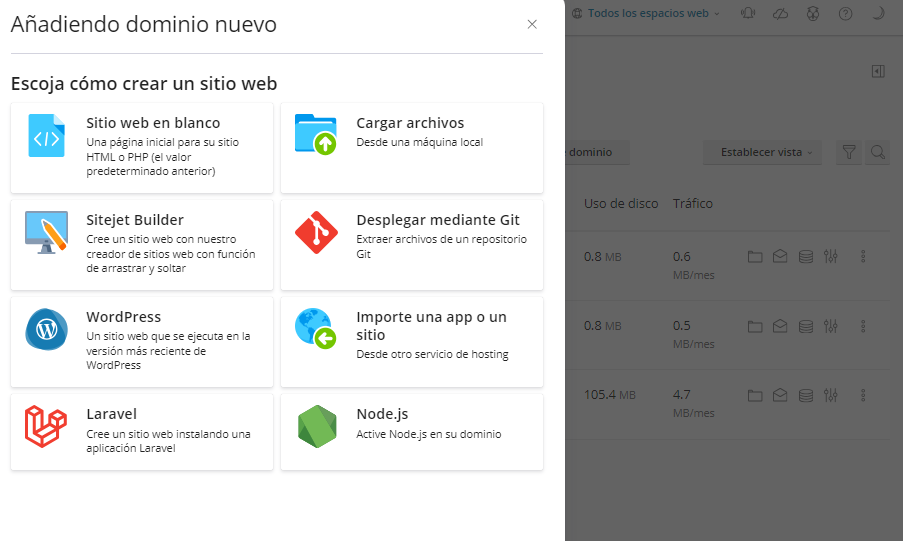
Asegúrate de que la opción Nombre de dominio registrado está activada en el apartado Seleccionar su nombre de dominio.
Introduce el nombre de dominio deseado en el campo Nombre de dominio registrado*.
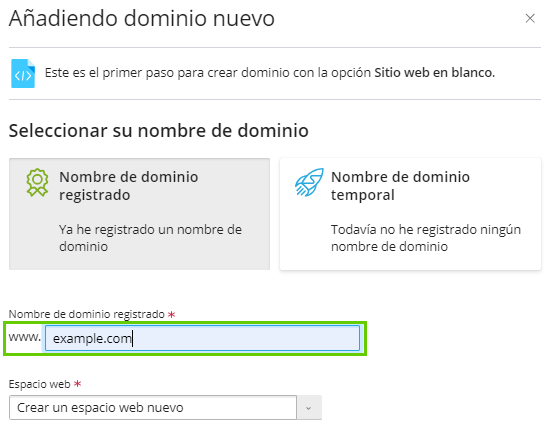
Haz clic en la flecha que apunta hacia abajo a la derecha de la sección Configuración del espacio web.
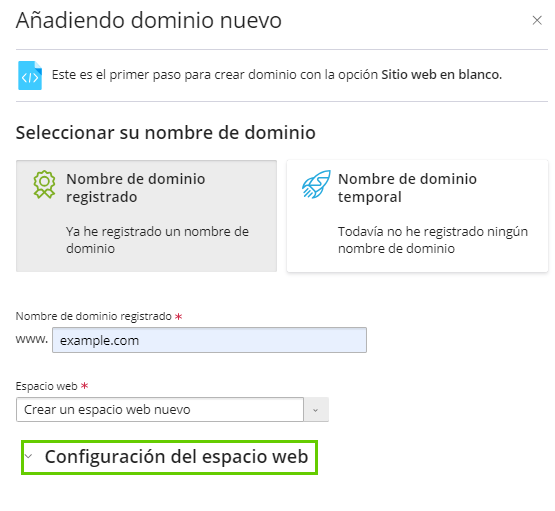
En la lista de direcciones IP v4, selecciona la dirección IPv4 a la que debe conectarse el dominio. Si el dominio no debe conectarse a ninguna dirección IPv4, puedes omitir este paso.
En la lista de direcciones IPv6, selecciona la dirección IPv6 a la que debe conectarse el dominio. Si el dominio no debe conectarse a ninguna dirección IPv6, puedes omitir este paso.
Introduce el nombre de usuario deseado en el campo Nombre de usuario.
Introduce la contraseña en el campo Contraseña y repítela.
Para añadir el dominio, haz clic en Añadir Dominio.
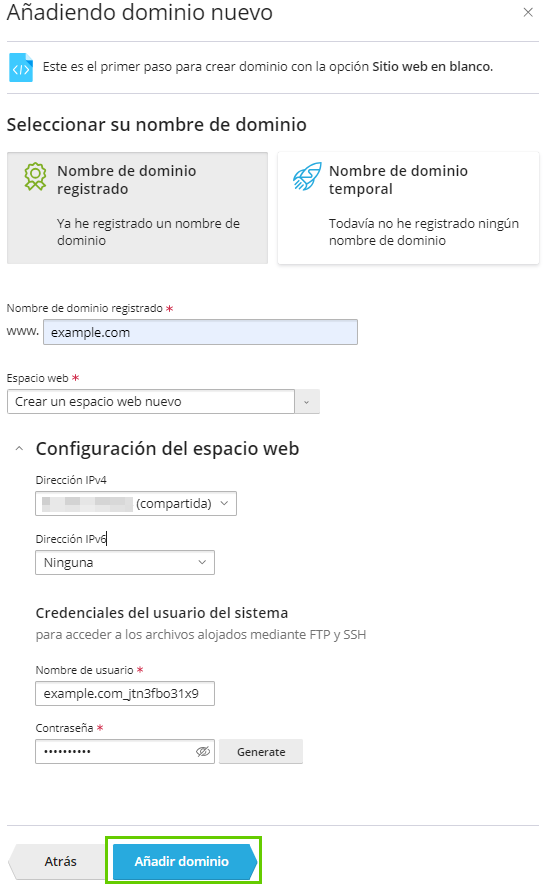
Finalmente, el dominio se habrá configurado en Plesk Obsidian.